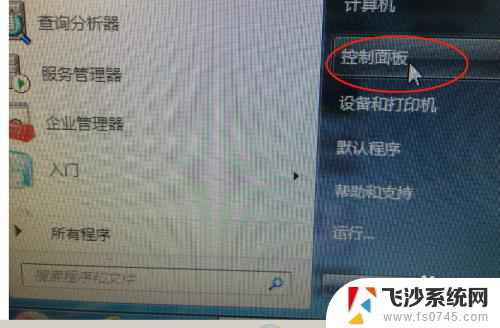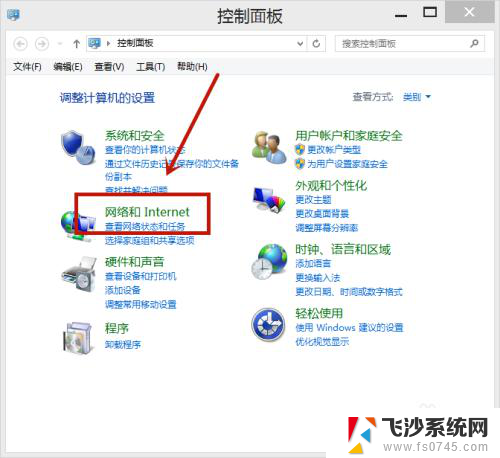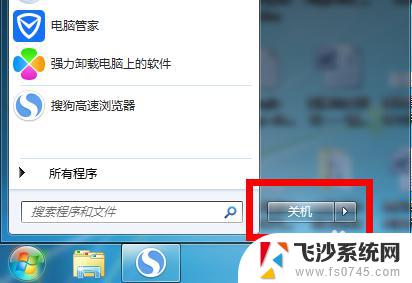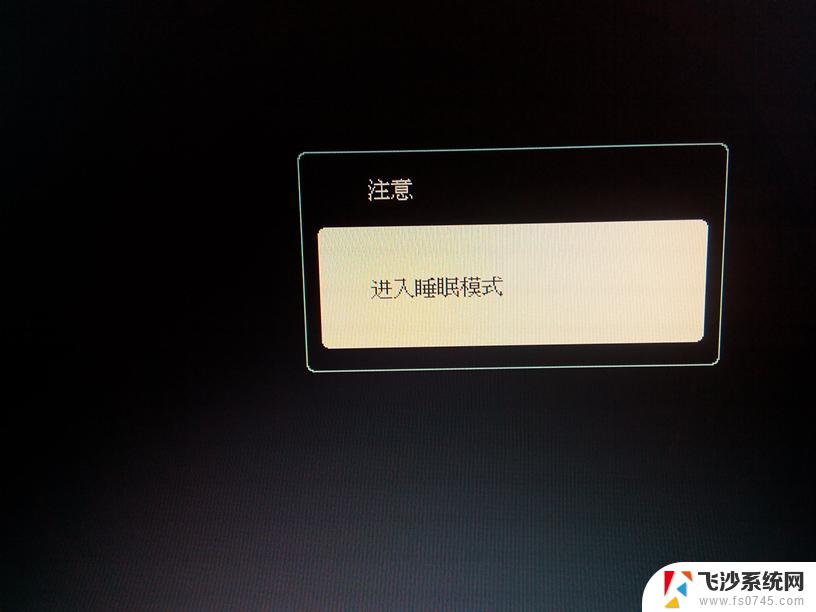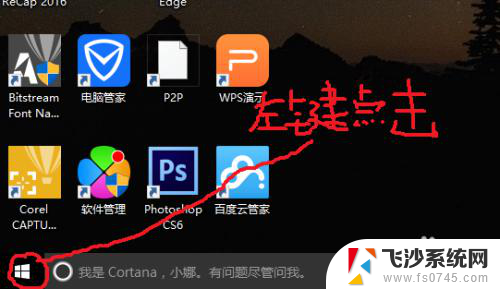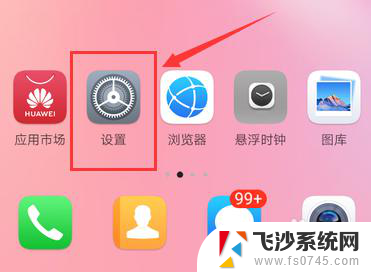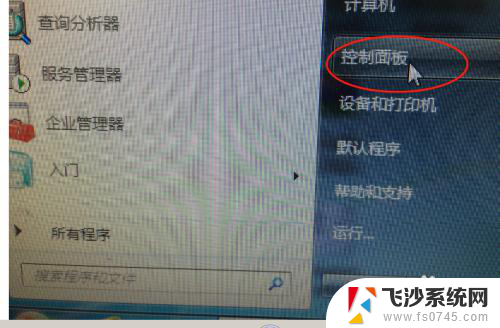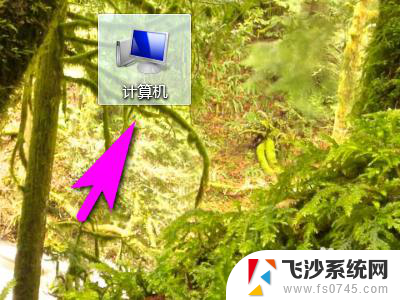电脑休眠后打开东西都没了 电脑休眠后程序自动关闭怎么办
更新时间:2024-05-25 10:00:58作者:xtliu
电脑休眠是我们经常使用的一种节能模式,但有时候却会出现一些问题,比如打开电脑后发现所有的东西都消失了,或者程序自动关闭,这时候我们可能会感到焦急和困惑,不知道该如何处理这些问题。对于电脑休眠后出现这些情况,我们应该如何解决呢?接下来我们将为大家提供一些解决方案。
具体方法:
1.打开开始菜单,点击设置。

2.在Windows设置页面点击系统。
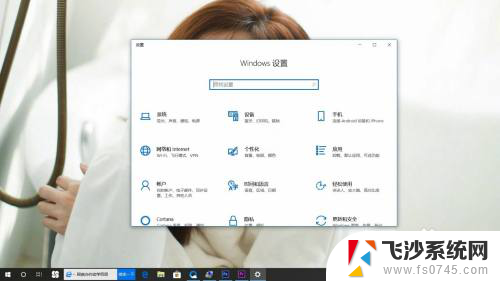
3.点击电源和睡眠,点击其他电源设置。
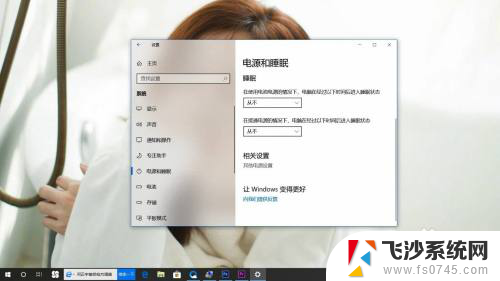
4.点击选择电源按钮的功能。
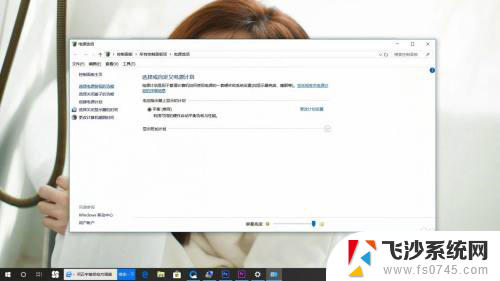
5.点击更改当前不可用的设置。
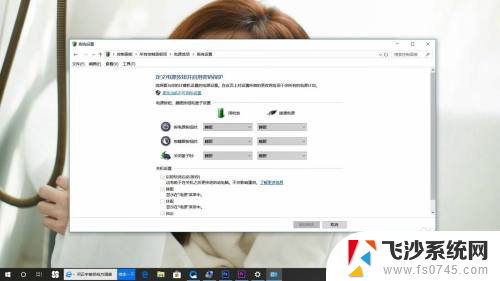
6.取消勾选启用快速启动,点击保存修改。
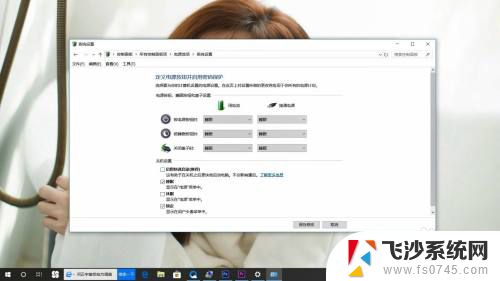
7.总结如下。

以上就是电脑休眠后打开文件时内容丢失的全部内容,如果还有不清楚的用户,可以参考以上小编提供的步骤进行操作,希望能对大家有所帮助。